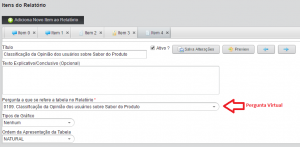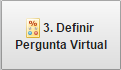 Exemplo Prático 2:
Exemplo Prático 2:
Classificar Dados Numéricos em Faixas de Valores
Para entender o que é uma Pergunta Virtual clique aqui.
Neste artigo mostramos um exemplo prático de como utilizar as Perguntas Virtuais, para apurar os dados coletados com a finalidade de Classificar Dados Numéricos em Faixas de Valores.
Este exemplo mostra como comparar valores numéricos, por isso se aplica aos casos de resposta aberta numérica, escala numérica Múltipla ou Deslizante.
Utilizaremos como exemplo a Pergunta de Escala Numérica Múltipla: “Em uma escala de de 1 a 10 pontos, por favor conceitue nosso produto nos seguintes aspectos:”, cujo resultado no relatório consolidado é apresentado como segue:
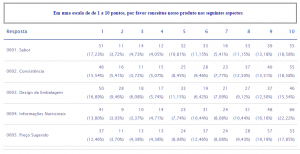
No entanto, vamos supor também que somente depois da coleta, o cliente solicitou uma outra apresentação para os dados dessa pergunta. Então, precisamos definir uma nova maneira de apurar a Pergunta Original “Em uma escala de de 1 a 10 pontos, por favor conceitue nosso produto nos seguintes aspectos:” , para isso, devemos criar uma Pergunta Virtual, que ficará com a apresentação abaixo:
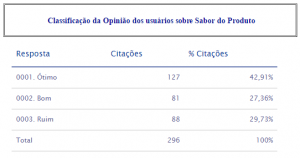
A seguir, mostramos o passo-a-passo a definição da nossa Pergunta Virtual de exemplo:
Acesse o botão “Definir Pergunta Virtual” na “Aba Gestão de Resultados”
Na parte superior da tela (destaques em vermelho), clique no botão “Novo” para incluir uma nova Pergunta Virtual, digite um título para ela, que nesse chamamos de: “Classificação da Opinião dos usuários sobre o SABOR do Produto”, e depois Salve.
Obs: O campo “Grupo” serve apenas para exibição no relatório final, por isso, não precisamos utiliza-lo neste momento.
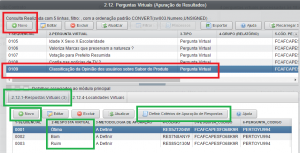
Na parte inferior da tela (destaques em verde), clique no botão “Novo” para incluir as Repostas Virtuais para a Pergunta virtual recém incluída. Ou seja, queremos definir uma nova apresentação para os dados da Pergunta Original (“Em uma escala de de 1 a 10 pontos, por favor conceitue nosso produto nos seguintes aspectos”).
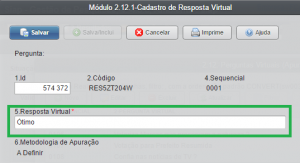
Digite o título da Resposta Virtual, e clique em Salvar. Repita essa operação por 3 vezes, para cada uma das Respostas Virtuais. Obs: Por enquanto, a Metodologia de Apuração deve ficar “A Definir”.
Até este momento, definimos apenas como será a nova apresentação da Pergunta Virtual e suas possíveis Respostas Virtuais Mas, ainda não fizemos qualquer relação entre esta Pergunta Virtual e a Pergunta Original.
A partir de agora precisamos definir quais são os Critérios de Apuração para cada uma das respostas virtuais, pois são esses critérios que fazem a relação com as Perguntas/Respostas Originais. Para isso, acesse o botão “Definir os Critérios de Apuração de Respostas”, e então será apresentada a tela “Critérios de Apuração de Resposta” (figura 5)
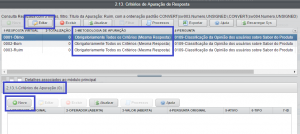
Definindo a Metodologia de Apuração
Em princípio, todas as respostas virtuais estarão com metodologia de apuração “A Definir”, é nesse momento que precisamos definir qual metodologia devemos utilizar para apurar cada Resposta Virtual, essa escolha vai depender dos Critérios que iremos utilizar para apurar cada resposta virtual.
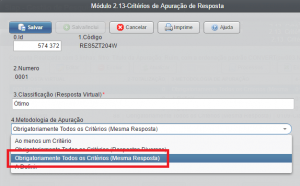
Para classificar o Sabor do Produto em “Ótimo“, “Bom“, “Ruim” a partir dos valores da escala de 1 a 10 pontos da Pergunta Original, teremos que utilizar critérios de apuração para comparar esses valores informados na Resposta Original Sabor conforme a seguir:
Ótimo: maior que 7 pontos
Bom : entre 5 e 7 pontos (ou seja, maior ou igual a 5, menor ou igual a 7)
Ruim: menor que 5 pontos
Todas as repostas virtuais do nosso exemplo baseiam-se em comparações da Resposta Original Sabor. No caso das classificações “Ótimo” (maior que 7) e “Ruim” (menor que 5), foi preciso utilizar apenas 1 (um) critério de apuração em cada, por isso a metodologia de apuração a ser escolhida para essas duas respostas virtuais não faria diferença.
Mas, no caso da classificação “Bom” foi preciso utilizar 2 (dois) critérios baseados na Mesma Reposta “Sabor”, um para comparar se o valor foi “maior ou igual a 5” e outro para comparar se o valor foi “menor ou igual a 7”. Por isso, principalmente nesse caso, é preciso que a metodologia de apuração escolhida seja: “Obrigatoriamente Todos os Critérios (Mesma Resposta)”, para isso clique no botão “Editar” na parte superior da tela, e depois clique em “Salvar”.
Definindo os critérios de Apuração
Para incluir os Critérios de Apuração para cada uma das perguntas virtuais (Ótimo, Bom e Ruim), selecione uma resposta virtual, utilize o botão “Novo” da aba Critérios de Apuração (figura 5). Depois, na tela de “Definição de Critério da Resposta Virtual” (figuras 7 a b c d), escolha a “Pergunta Original” e a “Resposta Original” (destacadas em Amarelo) que servem como Critério de Apuração para a resposta virtual selecionada.
Conforme a faixa de valores (pontos) que já definimos acima para as resposta virtuais, então teremos:
-
Para que a resposta virtual seja apurada como “ÓTIMO”, é preciso que o valor numérico da Resposta Original “SABOR” coletado na Pergunta Original “102-Em uma escala de de 1 a 10 pontos, por favor conceitue nosso produto nos seguintes aspectos:” obedeça ao seguinte critério (figura 7a):
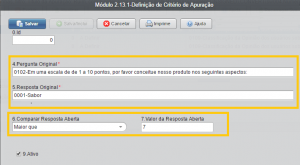
Figura 7a – Tela de Definição de Critério da Resposta Virtual “OTIMO” - Para que a resposta virtual seja apurada como “RUIM”, é preciso que o valor numérico da Resposta Original “SABOR” coletado na Pergunta Original “102-Em uma escala de de 1 a 10 pontos, por favor conceitue nosso produto nos seguintes aspectos:” obedeça ao seguinte critério (figura 7b):

- Para que a resposta virtual seja apurada como “BOM”, é preciso que o valor numérico da Resposta Original “SABOR” coletado na Pergunta Original “102-Em uma escala de de 1 a 10 pontos, por favor conceitue nosso produto nos seguintes aspectos:” obedeça a TODOS os 2 (dois) critérios (figura 7 c d):
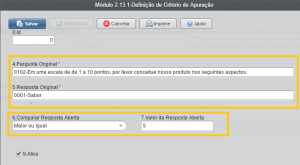
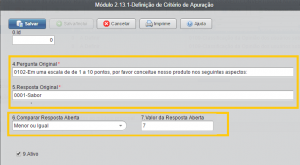
Isso quer dizer que se somente se os dois critérios forem atendidos, então a resposta virtual será Apurada como “Bom”. Em outras palavras: Se em uma entrevista, a resposta dada pelo entrevistado for Sabor = 8, isso quer dizer que o primeiro critério foi atendido, pois 8 é maior que 7, mas o segundo critério não foi atendido, pois 8 NÃO é menor que 7, por isso, a resposta NÃO será apurada como a resposta virtual “BOM”.
Obs: Todos os critérios de apuração utilizados no nosso exemplo baseiam-se comparações de valores númericos. Isso foi possível no nosso exemplo, pois os valores das perguntas do tipo escala numérica Múltipla ou Deslizante, são armazenados pelo SIAP como uma resposta aberta numérica, como se fosse uma simples resposta aberta númerica.
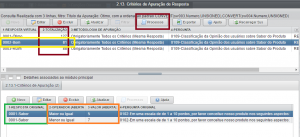
Pronto !!! Depois de definidos os critérios das perguntas virtuais, se desejar visualizar de imediato o resultado da apuração da Pergunta Virtual, clique no botão “Processos”, e em seguida na opção “Totalizar Perguntas Virtuais”. Você notará que a resultado da apuração será mostrado na coluna “Totalização”, no entanto este passo não é obrigatório, uma vez que sempre que sua pesquisa for selecionada no “Painel de Acesso Rápido”, as Perguntas Virtuais serão recalculadas.
Finalmente, a Pergunta Virtual recém-criada estará disponível para ser incluída como item de relatório no gerenciador de relatórios do SIAP (figura 9), para exibição da pergunta virtual no relatório final, conforme mostramos no início deste artigo (figura 2).